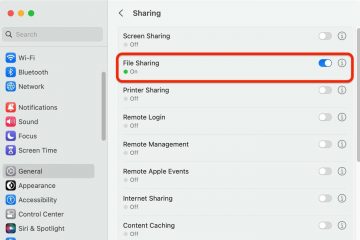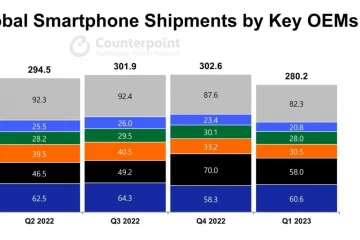Met deze browserextensie hoeft u Edge niet alleen te gebruiken om Bing AI te gebruiken als u geen fan bent!
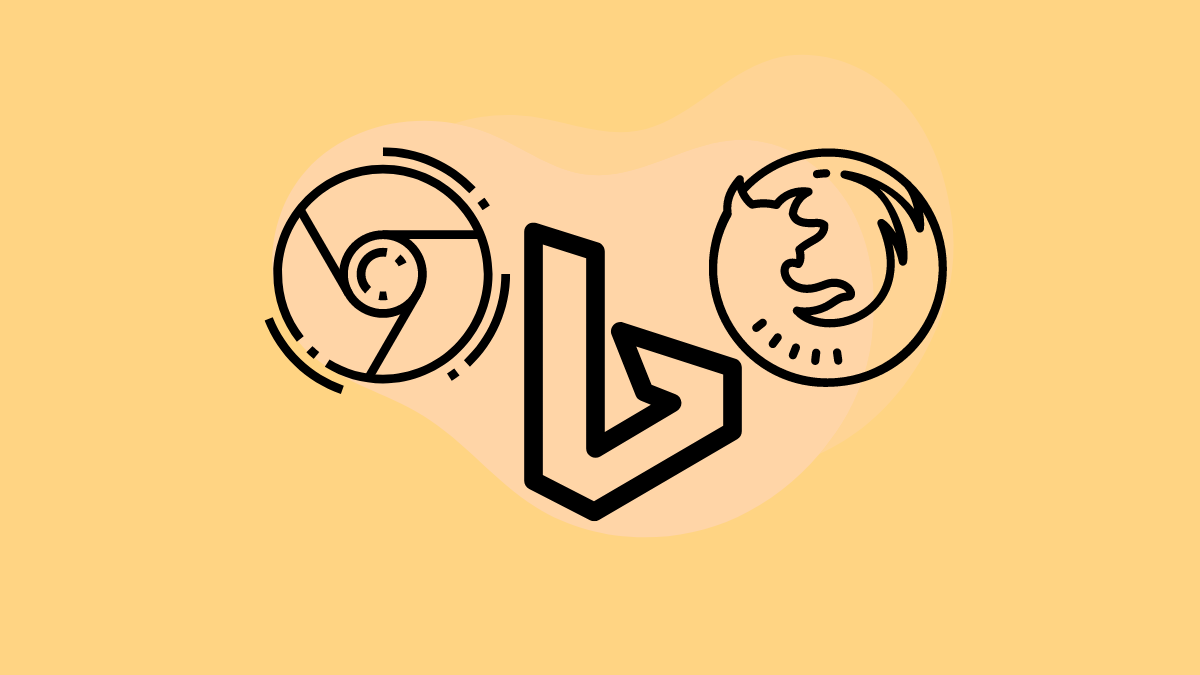
Microsoft’s nieuwe Bing Chat AI heeft bewezen een game changer te zijn voor de bedrijf. Deze krachtige AI-chatbot, gebaseerd op dezelfde technologie als ChatGPT, kan je helpen met een scala aan taken en maakt het vinden van informatie een fluitje van een cent.
Er is echter een voorbehoud. Het bedrijf heeft het gebruik van Bing Chat beperkt tot Microsoft Edge. Als je een Chrome-of Firefox-gebruiker bent, heb je pech, toch?

Fout! Dankzij de inspanningen van sommige mensen kun je Bing Chat AI gebruiken in andere browsers, zoals Chrome of Firefox. De extensie Bing Chat voor alle browsers is het resultaat van zo’n inspanning.
De extensie spooft Bing Chat AI door te geloven dat u Microsoft Edge gebruikt, zelfs als u dat niet doet. Het is relatief eenvoudig.
💡
Je hebt wel een Microsoft-account nodig met toegang tot Bing Chat AI. Als je het niet hebt, was gisteren de beste tijd om je aan te melden voor de wachtlijst. De tweede beste tijd is nu!
Installeer Bing Chat voor alle browsers-extensie voor Chrome
Om de Bing Chat voor alle browsers-extensie voor Chrome te installeren, gaat u naar de Chrome Web Store en zoekt u ernaar of klikt u hier. U komt op de vermeldingspagina van de extensie.
Klik op de knop’Toevoegen aan Chrome’.
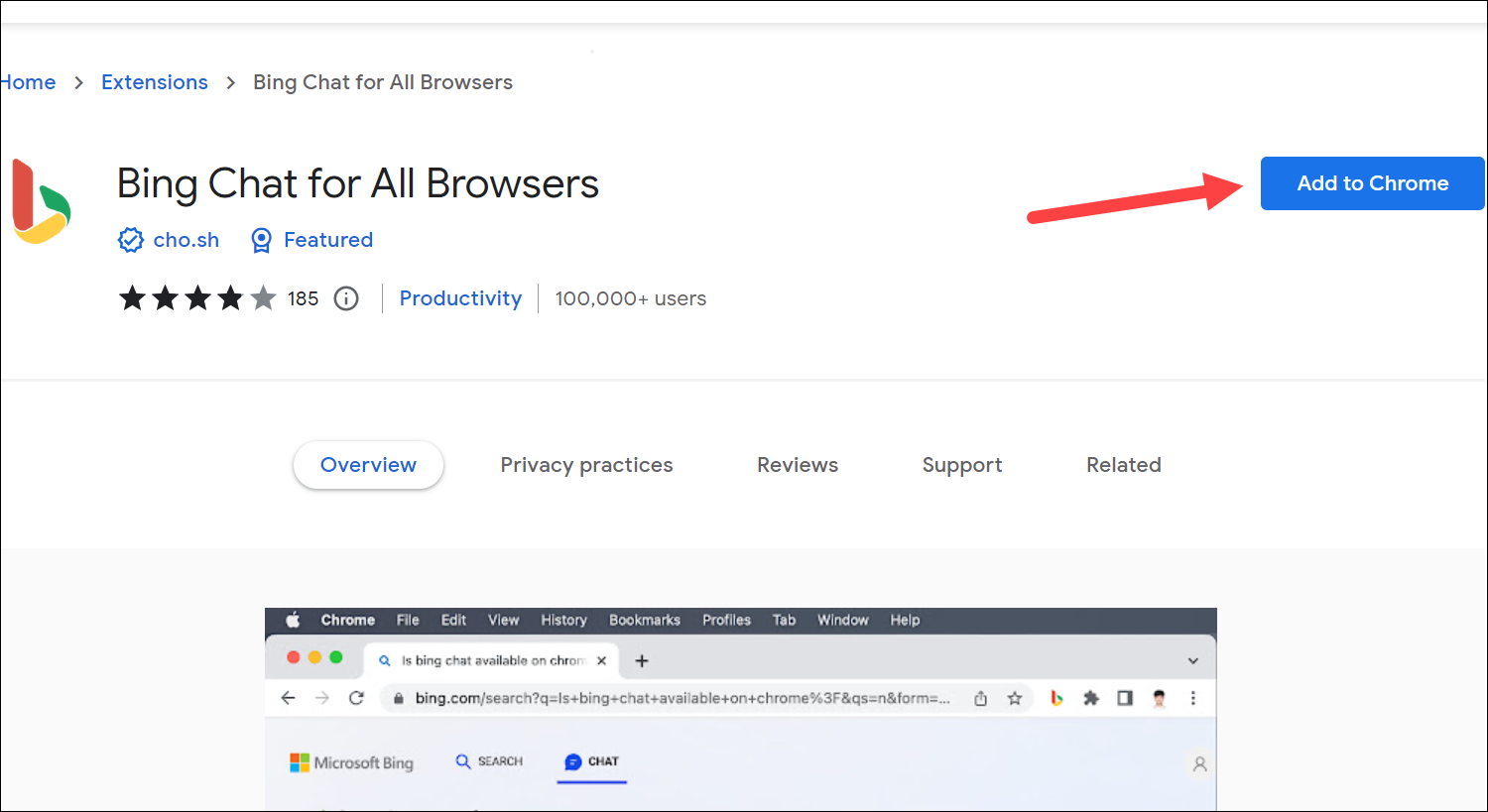
Klik vervolgens op’Extensie toevoegen’uit de bevestigingspop-up die verschijnt.
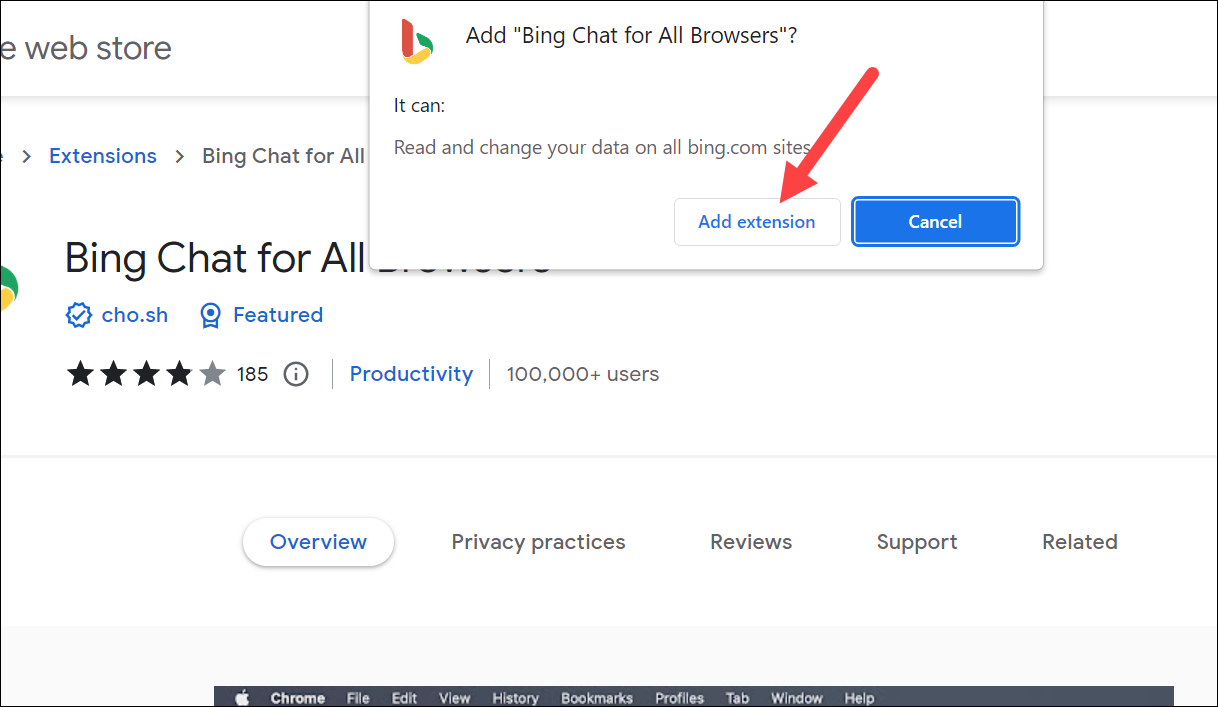
De extensie wordt geïnstalleerd op de browser.
Installeer Bing Chat voor alle browsers Extensie voor Firefox
Om de extensie voor Firefox te installeren, gaat u naar de Firefox Browser Add-ons store en zoekt u ernaar. U kunt ook klik in plaats daarvan hier om er rechtstreeks naartoe te gaan.
Klik vervolgens op de knop’Toevoegen aan Firefox’.
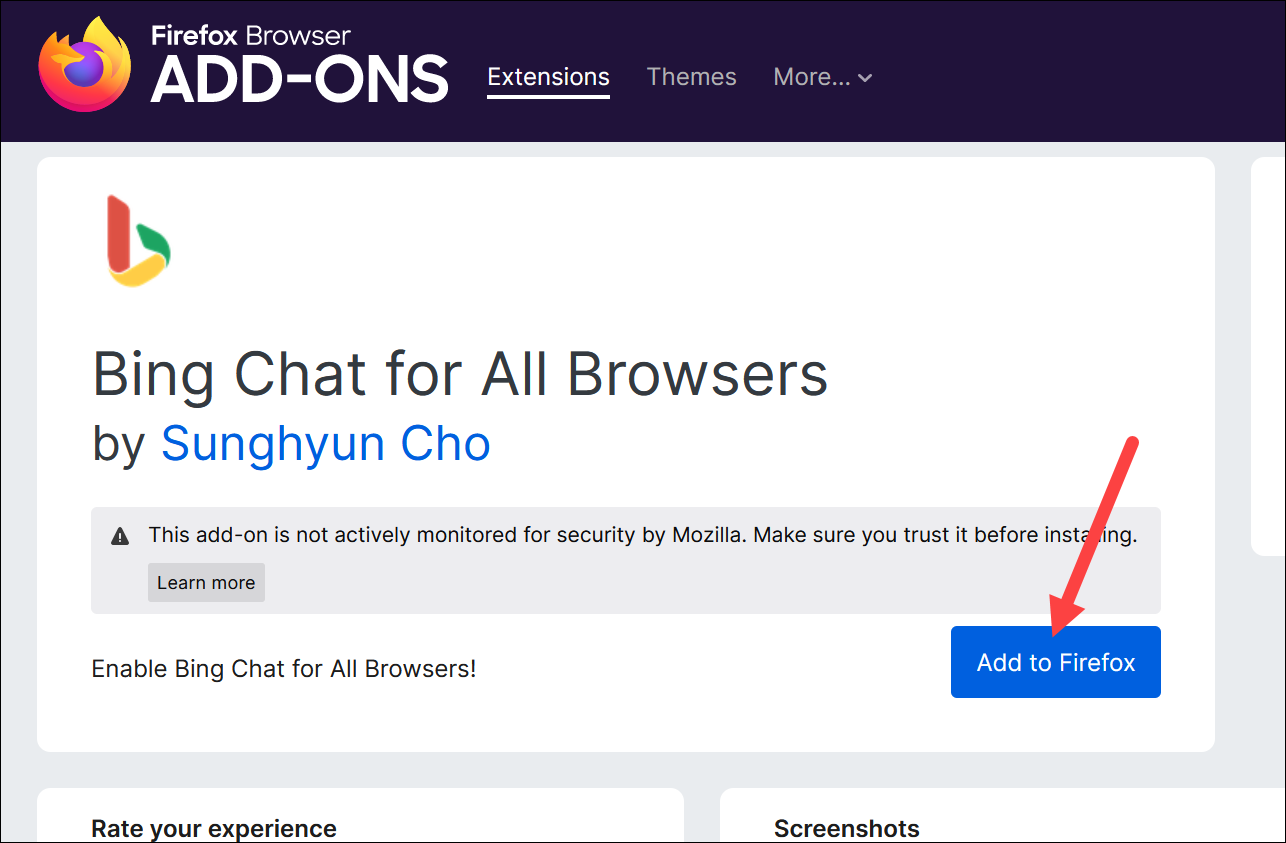
Klik ten slotte op’Toevoegen’in de bevestigingspop-up om de installatie te voltooien.
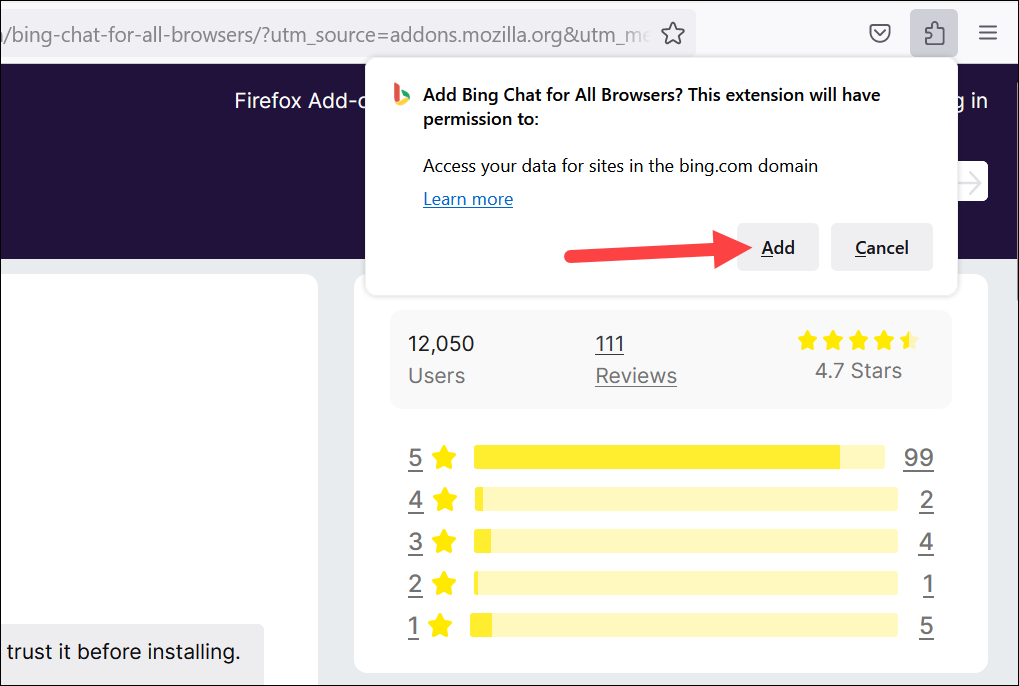
Een andere pop-up zal verschijnen om te bevestigen dat de extensie is geïnstalleerd. Als u de extensie ook in de modus voor privé browsen wilt uitvoeren, vinkt u de optie’Deze extensie mag in privévensters worden uitgevoerd’aan. Klik op’Oké’om de pop-up te sluiten.
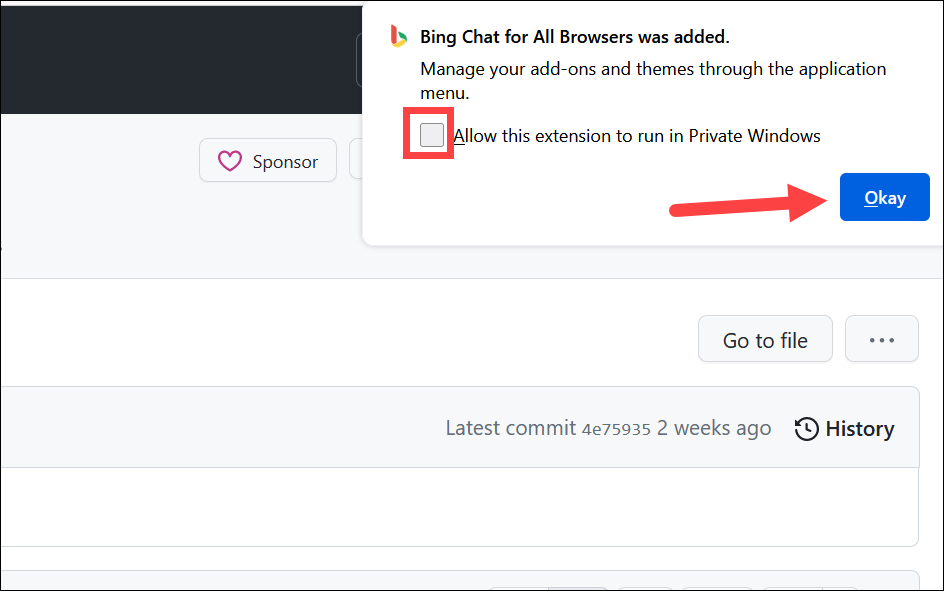
Bing Chat AI gebruiken in Chrome en Firefox
Welke browser u ook gebruikt, zodra u de extensie hebt geïnstalleerd, is het proces om Bing Chat AI te gebruiken hetzelfde. Het is vrij eenvoudig te gebruiken.
U kunt op het extensiepictogram in de browserwerkbalk klikken en vervolgens op’Bing Chat openen’klikken om naar Bing Chat te gaan.
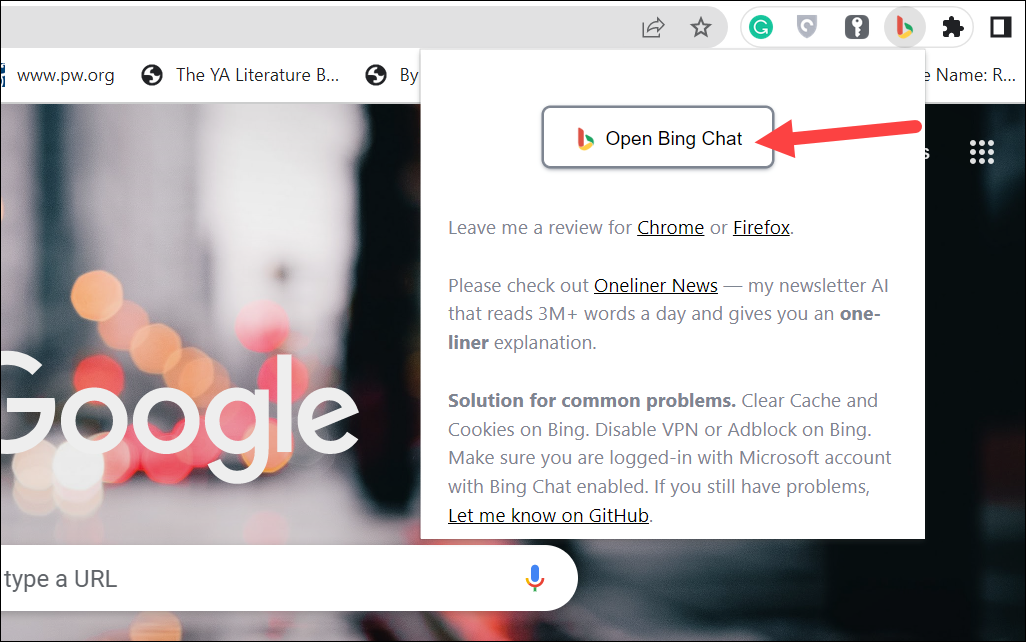
Maar je kunt ook direct ga naar bing.com en klik op het pictogram’Chat’om het te gebruiken. Je hebt er ook normaal toegang toe tijdens het zoeken naar iets op Bing. Dat wil zeggen, u hoeft niets anders te doen dan de extensie Bing Chat voor alle browsers te installeren; je kunt dan zelfs vergeten dat het bestaat.
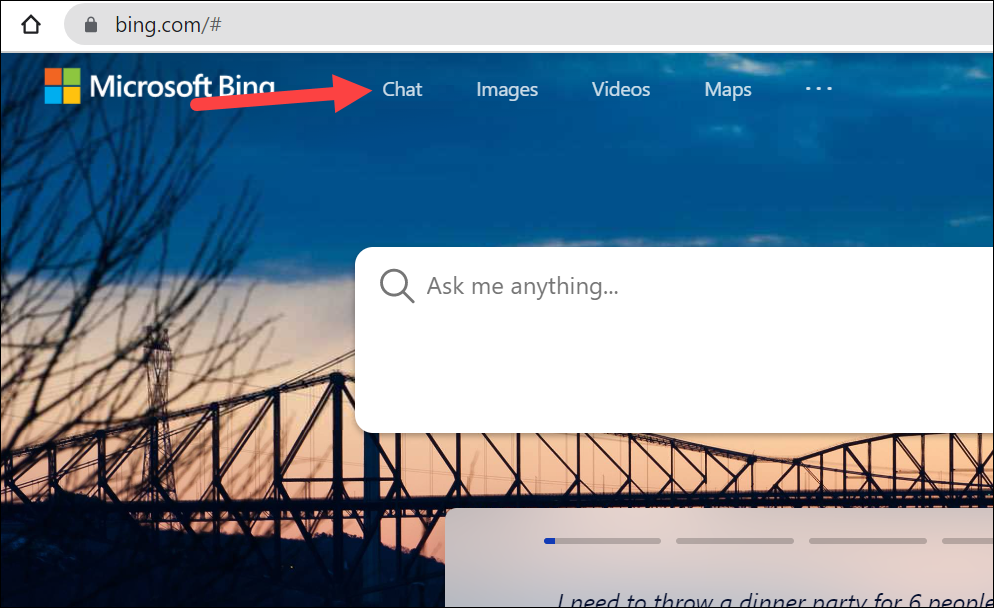
Als je nu Als u al bent aangemeld bij uw Microsoft-account dat toegang heeft tot Bing Chat AI, bent u klaar om te gaan. Anders krijg je een melding dat’Chatmodus alleen beschikbaar is als je toegang hebt tot de nieuwe Bing’. Klik op het pictogram’Sluiten (X)’in de rechterbovenhoek.
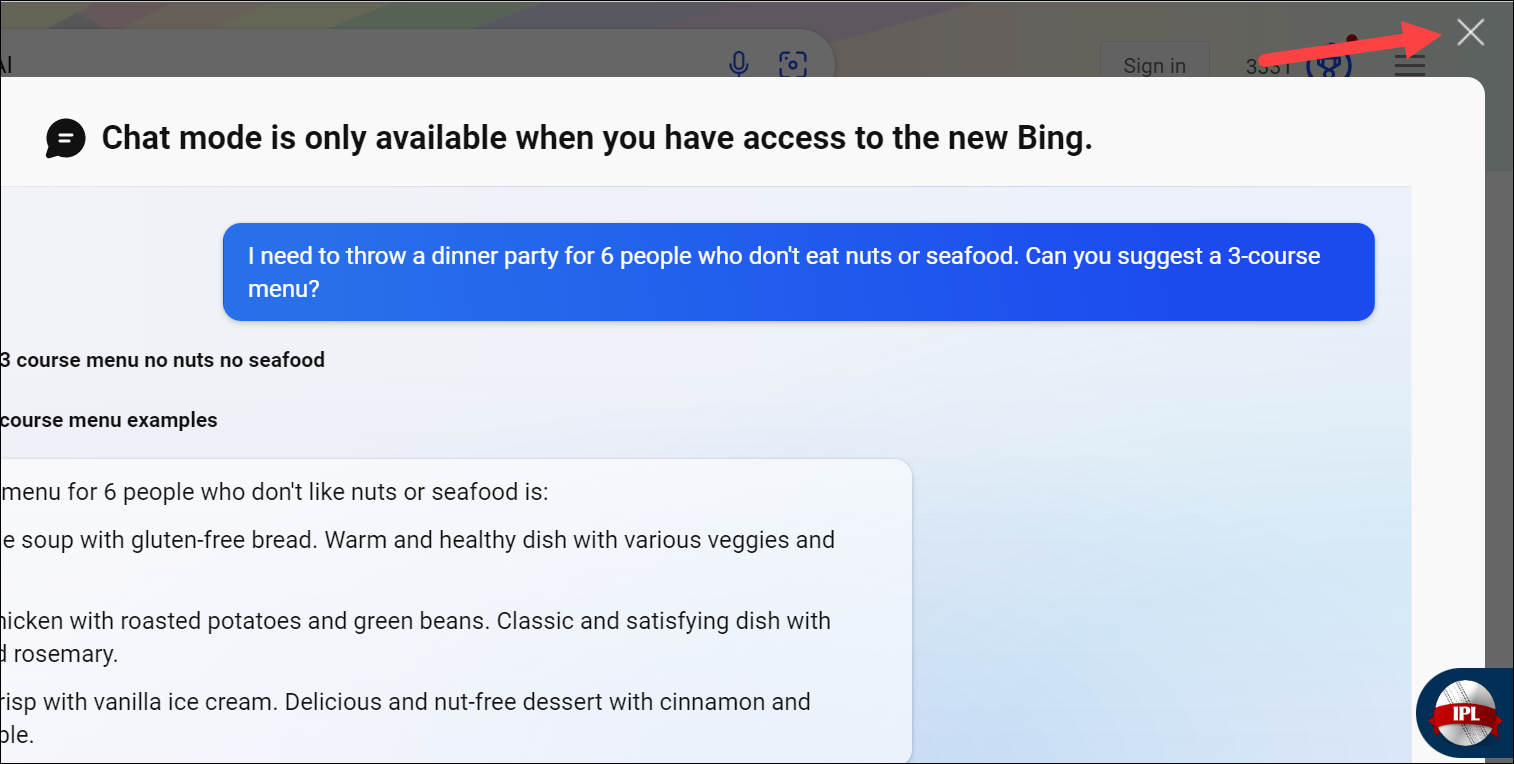
Klik vervolgens op’Teken in’om u aan te melden bij Bing. Voer uw Microsoft-referenties in en voltooi de aanmelding.
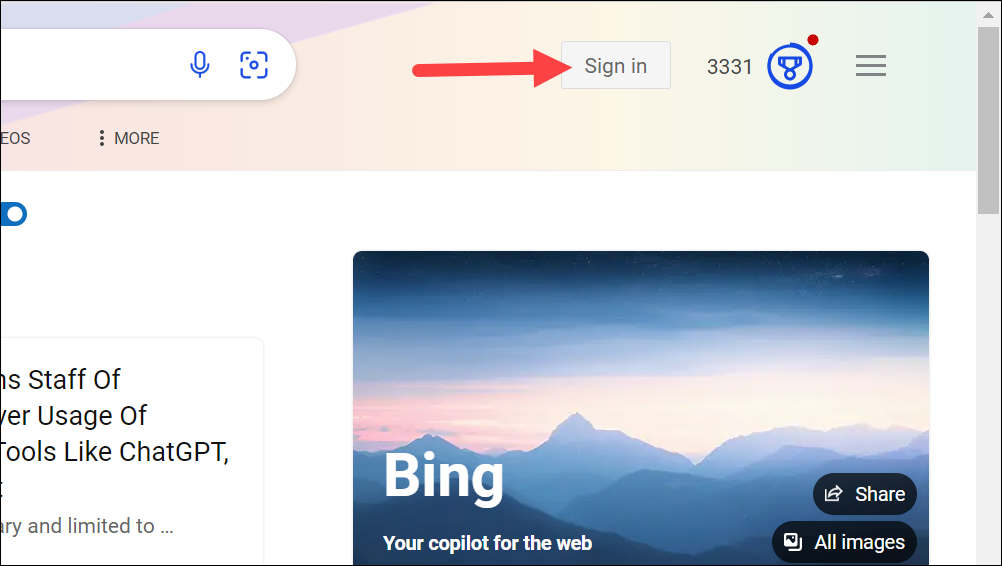
Klik op’Chat’nogmaals op de knop om Bing AI in de chatmodus te openen en u kunt ermee chatten. Typ gewoon uw vraag en Bing Chat zal zijn best doen om uw vraag te beantwoorden alsof u Microsoft Edge gebruikt.
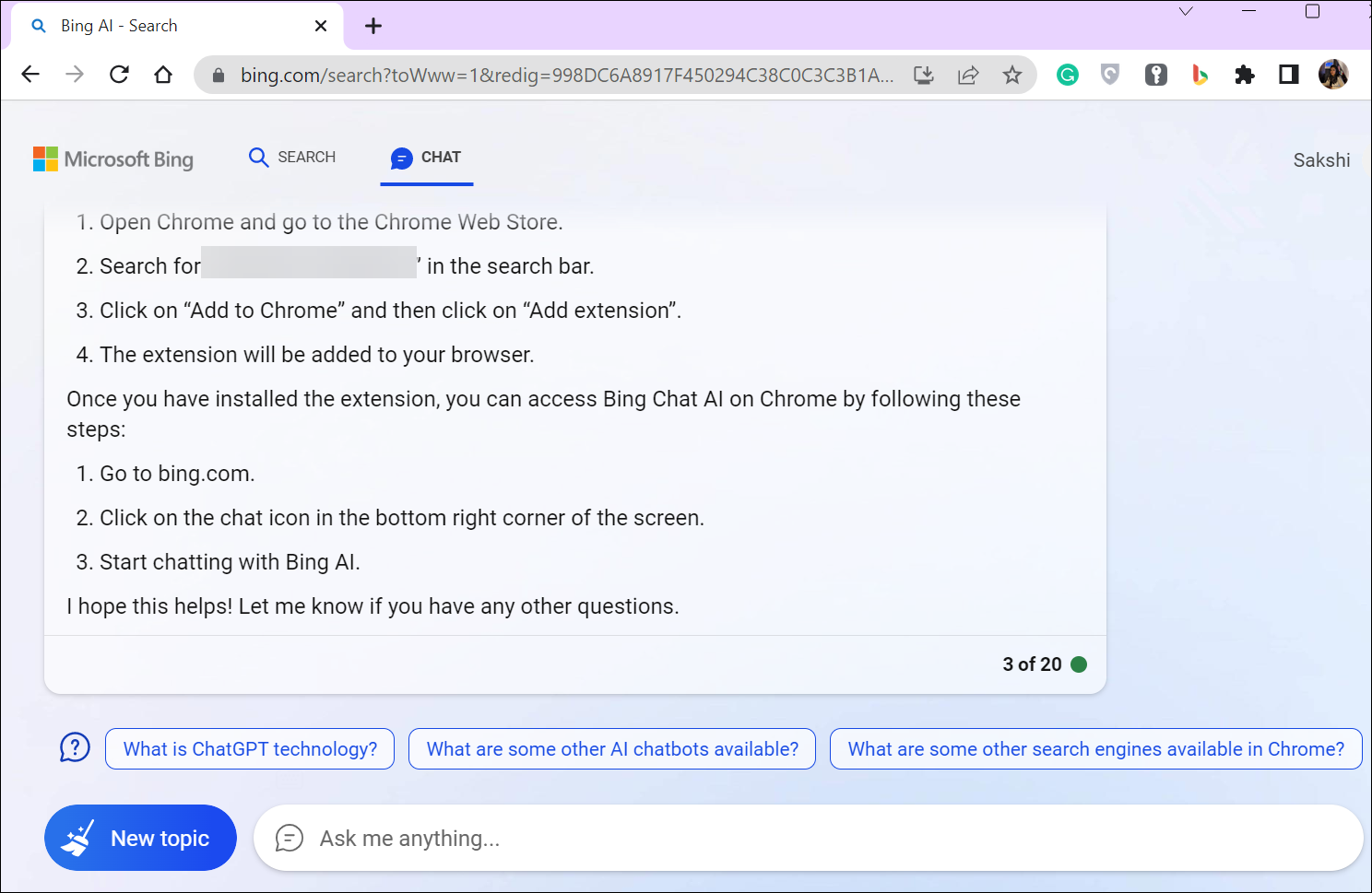 Bing Chat AI in Google Chrome
Bing Chat AI in Google Chrome
💡
Terwijl u wacht om toegang te krijgen, kunt u na het installeren van de extensie proberen Bing Chat AI te gebruiken in de Firefox-browser. Door onoplettendheid of een storing werkte Bing Chat in de Firefox-browser zonder in te loggen op mijn Microsoft-account.
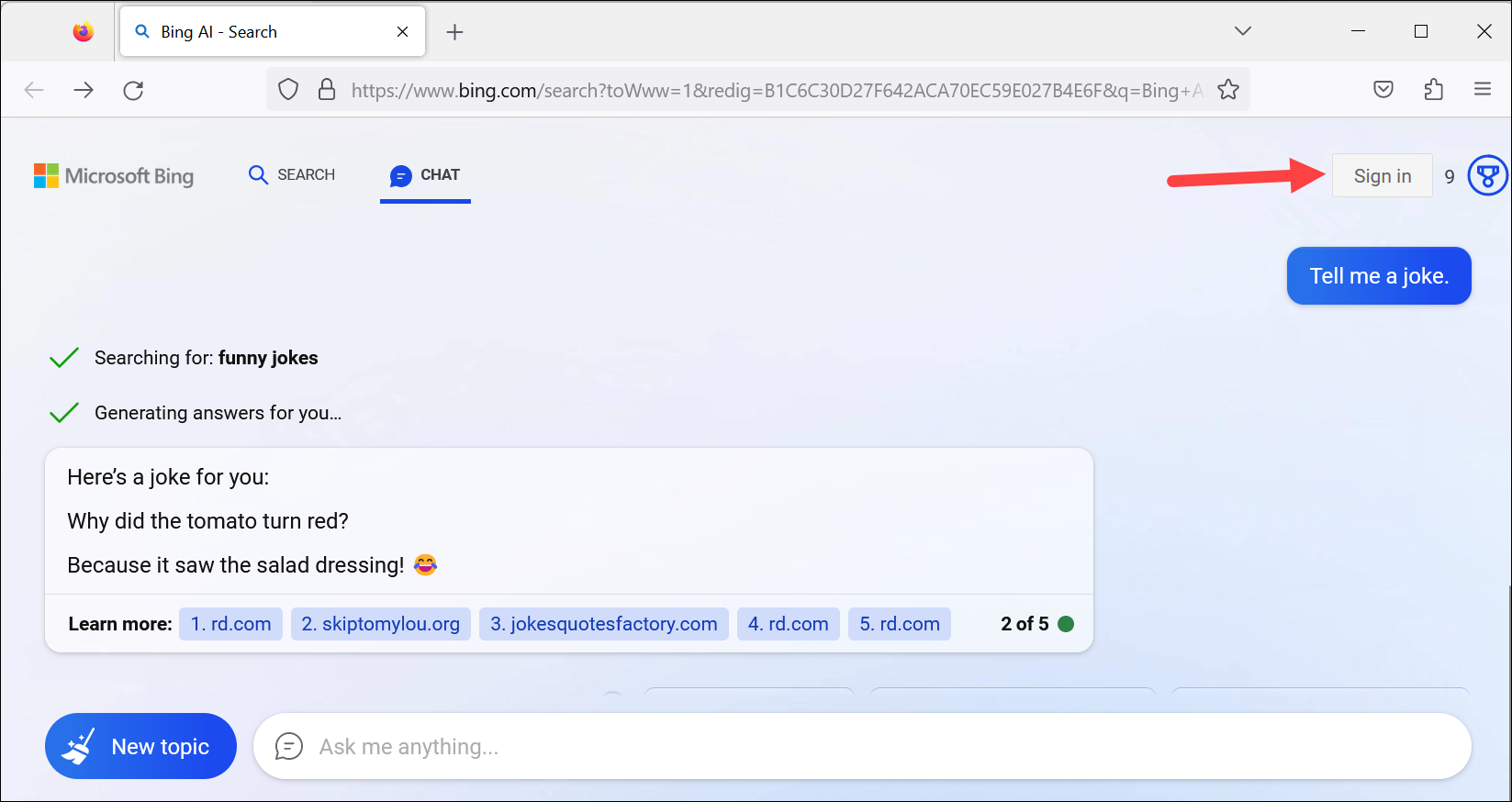 Bing Chat AI werkt in Firefox met de Bing Chat voor alle browsers-extensie zonder in te loggen op een Microsoft-account.
Bing Chat AI werkt in Firefox met de Bing Chat voor alle browsers-extensie zonder in te loggen op een Microsoft-account.
De extensie Bing Chat voor alle browsers is een geweldige manier om alles uit Bing Chat te halen, zelfs als u geen Microsoft Edge-gebruiker bent. Als je een Chrome-of Firefox-gebruiker bent, ga je gang, installeer de extensie en ervaar de magie van Bing Chat uit de eerste hand.